6837093819
Jacek Wesołowski
Komentarz do Sylabusa 5 ECDL moduł 6
Moduł 6 - Grafika menedżerska i prezentacyjna
6.1. Używanie aplikacji
6.1.1. Praca z Prezentacjami
6.1.1.1 Otwieranie, zamykanie programu do tworzenia prezentacji. Otwieranie, zamykanie prezentacji.
• Wybranie Menu Start\Wszystkie programy\Microsoft Office\Microsoft Office PowerPoint 2007,
• Naciśnięcie umieszczonej na Pulpicie ikony skrótu do programu,
• Naciśnięcie myszy na nazwie pliku PowerPointa lub ikonie skrótu do pliku.
6.1.1.2 Tworzenie nowej prezentacji według domyślnego wzorca (szablonu).
Wybieramy Przycisk pakietu Office\Nowy. Widzimy poniższe okno.
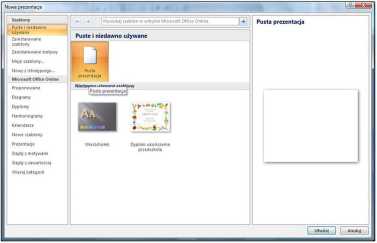
W kolumnie szablony wybieramy pomiędzy szablonami na zapisanymi na komputerze i szablonami na serwerach Microsoftu (Microsoft Office Online). Obok jest kolumna z miniaturkami pustej prezentacji i szablonów prezentacji ostatnio używanych. Trzecia kolumna zawiera podgląd wybranego szablonu.
6.1.1.3 Zapisywanie prezentacji w określonym miejscu na dysku. Zapisywanie prezentacji pod inną nazwą.
Do zapisu prezentacji w wybranym miejscu służy polecenie Zapisz jako - wybierane z Przycisku pakietu Office.
6.1.1.4 Zapisywanie prezentacji, jako pliku typu: RTF, szablon, pokaz slajdów, plik obrazu, pokaz slajdów we wcześniejszych wersjach.
Polecenie Zapisz jako daje również możliwość wyboru typu zapisywanego pliku. W celu wybrania pliku rozwijamy listę w oknie Zapisz jako typ i wybieramy RTF, szablon lub inny.
Wyszukiwarka
Podobne podstrony:
Jacek Wesołowski Komentarz do Sylabusa 5 ECDL moduł 6 6.4.2.2 Zmiana struktury
Jacek Wesołowski Komentarz do Sylabusa 5 ECDL moduł 6 W celu rozgrupowania obiektów zaznaczamy grupę
Jacek Wesołowski Komentarz do Sylabusa 5 ECDL moduł 6 [g Moja muzyka g Moje obrazy [et Moje wid
Jacek Wesołowski Komentarz do Sylabusa 5 ECDL moduł 6 W celu wybrania domyślnego folderu zapisywania
Jacek Wesołowski Komentarz do Sylabusa 5 ECDL moduł 6 Włączanie i wyłączanie Minimalizacji Wstążki
Jacek Wesołowski Komentarz do Sylabusa 5 ECDL moduł 6 W dolnej części okna Formatowanie tła można wy
Jacek Wesołowski Komentarz do Sylabusa 5 ECDL moduł 6 6.3. Tekst6.3.1.
Jacek Wesołowski Komentarz do Sylabusa 5 ECDL moduł 6 6.3.3.3 Zmiana standardowego stylu wypunktowan
Jacek Wesołowski Komentarz do Sylabusa 5 ECDL moduł 6 Projektowanie dostępne jest gdy wykres jest
Jacek Wesołowski Ikona otwierania okna Czcionka Komentarz do Sylabusa 5 ECDL moduł 6 ICalibri (Nagło
ECDLV........Moduł 6 - Grafika menedżerska i prezentacyjnaWprowadzenie Kandydaci przystępujący do te
skanuj0046 (76) 96 Grafika menedżerska i prezentacyjna Wpisywanie tekstu komentarza na stronie notat
skanuj0030 (133) 64 Grafiku menedżerska i prezentacyjnaWpisywanie tekstu do komórek schematu Do dwóc
skanuj0042 (85) HH Grafika menedżerska i prezentacyjnaKomputerowy pokaz slajdów Slajdy można wydruko
skanuj0004 (543) 12 Grafika menedżerska i prezentacyjna o podanych nazwach1 z uwagi na to, że do wię
40843 skanuj0046 (76) 96 Grafika menedżerska i prezentacyjna Wpisywanie tekstu komentarza na stronie
31489 skanuj0004 (543) 12 Grafika menedżerska i prezentacyjna o podanych nazwach1 z uwagi na to, że
więcej podobnych podstron